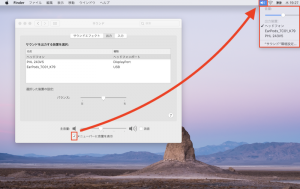.ppsx ファイルって何?作成や編集の方法。
※当サイトには広告やプロモーションが含まれています。

「拡張子が .ppsx のファイルって何でしょう?」
「スライドショーファイル?で準備するように言われましたが、どのようにすればよいのでしょうか?」
「.ppsx というファイルを編集したいのですが、編集する方法はあるのでしょうか?編集することはできないのでしょうか?」
といったご質問をいただくことがあります。
ということで、こちらのページでは PowerPoint で利用できるスライドショー形式のファイル(.ppsx)についてファイル形式の特徴や、作成方法、編集方法などについて記載させていただきます。
スライドショーファイル(.ppsx)とは?
スライドショー形式のファイル(.ppsx)ファイルとは、ファイルクリックなどでファイルを開くとすぐにスライドショーが開始されるファイル形式です。
ファイルを作成したり、開いてスライドショーを開始するには PowerPoint を利用します。
スライドショー形式(.ppsx)でファイルを作成・保存する方法。
スライドショー形式(.ppsx)のファイルでの保存や作成は以下の手順で行うことができます。
1.PowerPoint でプレゼンテーションを作成します。
↓
2.「ファイル」から「名前を付けて保存」へ進み、保存形式として”PowerPoint スライドショー(*.ppsx)“を選択します。
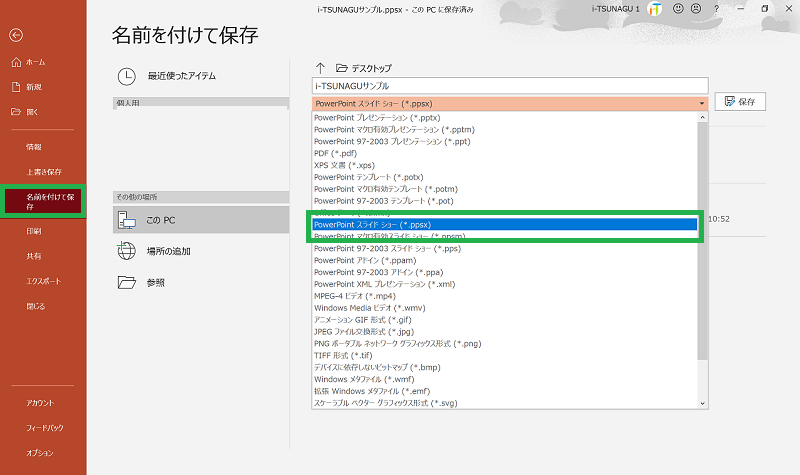
↓
3.「保存」します。
.ppsx のファイルを編集する方法。
作成済のスライドショーファイル(.ppsx)は、通常のようにファイル名やファイルアイコンなどをクリックして開くとすぐにスライドショーが開始されるため編集方法について戸惑われる場合もあるようですが、以下の手順で編集を行うことが可能です。
1.先に PowerPoint を起動します。
ファイルを選択して開くのではなく、Windows スタートボタンのアプリ一覧やスタートメニュー、タスクバーなどから先に PowerPoint を起動します。
↓
2.「開く」から編集を行いたい .ppsx ファイルを選択して開きます。
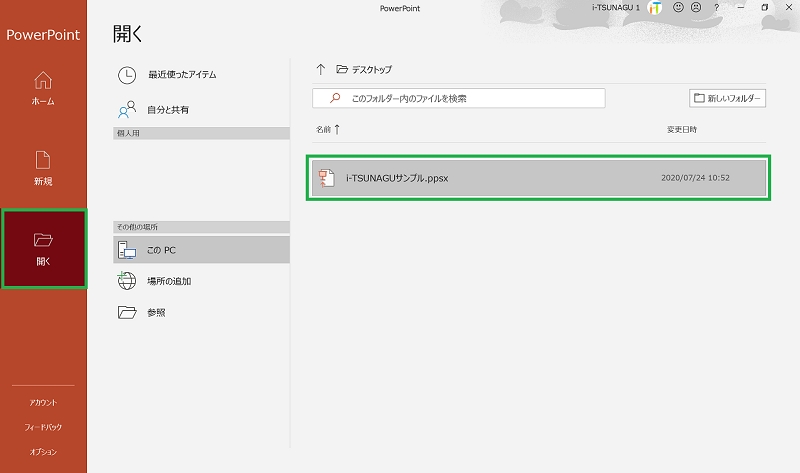
↓
3.下のように編集可能な状態で開きます。
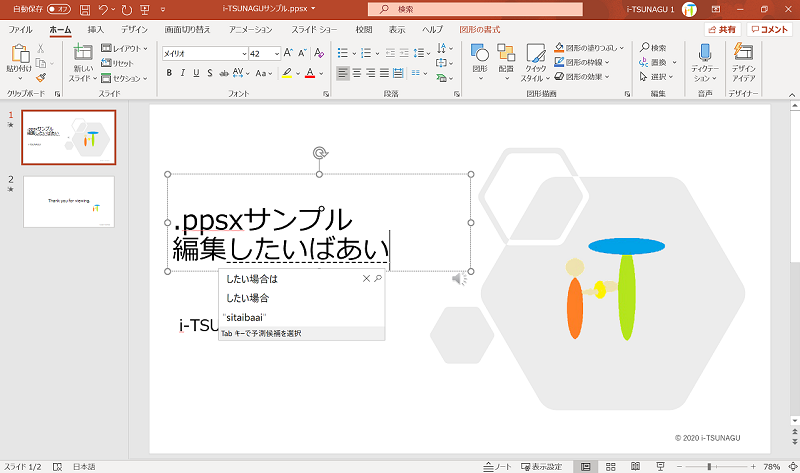
.ppsx ファイルに関する総括
こちらのページでは、作成したプレゼンテーションをすぐにスライドショーとして開始することができる .ppsx ファイルについて作成方法や編集方法などについて記載させていただきました。
すぐにスライドショーを開始できるように準備したい場合や、受け取ったファイルが .ppsx だった場合などのご参考となれば幸いです。
また配布を行う際に用途によっては動画(.mp4、.wmv などビデオファイル形式)として出力し配布する方法もございます。
PowerPoint スライドを .mp4 や .wmv といった動画(ビデオファイル形式)で出力する方法などについては以下のページで記載させていただいておりますのでご参考になさってください。
⇒ PowerPoint でプレゼンテーション動画の作成や編集を行う。
こちらのページは以上となります。ここまでご覧いただきありがとうございました。
当サイト内では PowerPoint の活用などについて記載させていただいているページが他にも複数ございますので、もしご関心などございましたら以下も覗いてみてください。